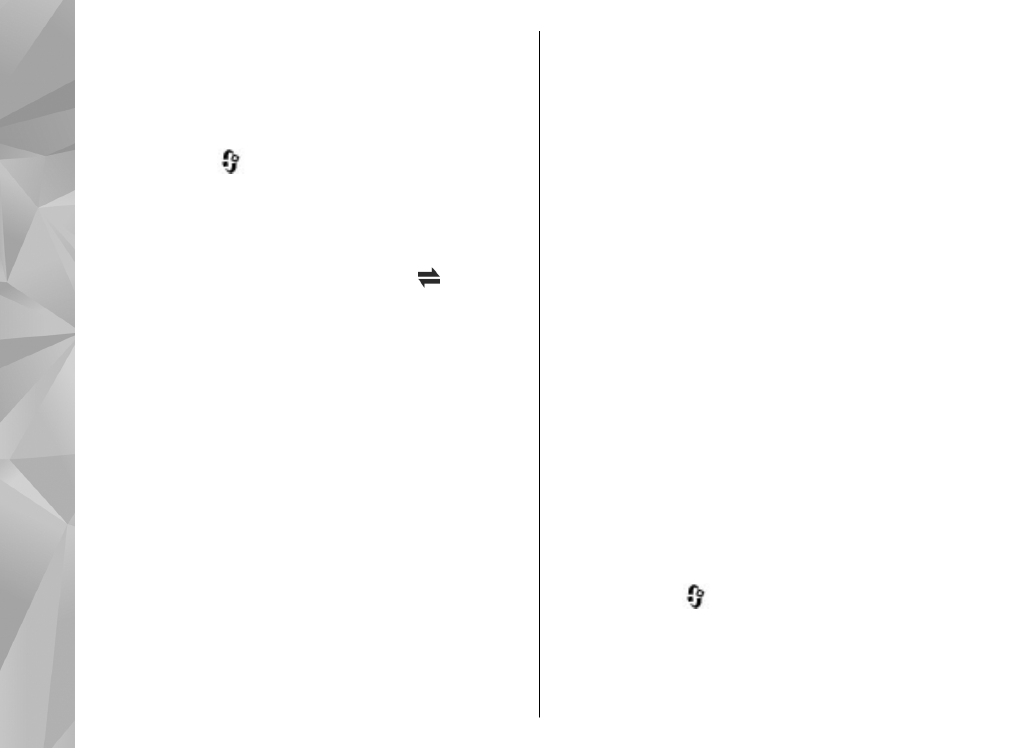
WLAN internet-hozzáférési pontok
Nyomjuk meg a
gombot, válasszuk az
Eszközök
>
Beállítások
>
Kapcsolatok
>
Célok
>
Hozzáférési
pont
lehetőséget, és kövessük az utasításokat.
Vezeték nélküli helyi hálózat (WLAN) hozzáférési
pontjának szerkesztéséhez nyissuk meg a hozzáférési
186
Beál
lítások
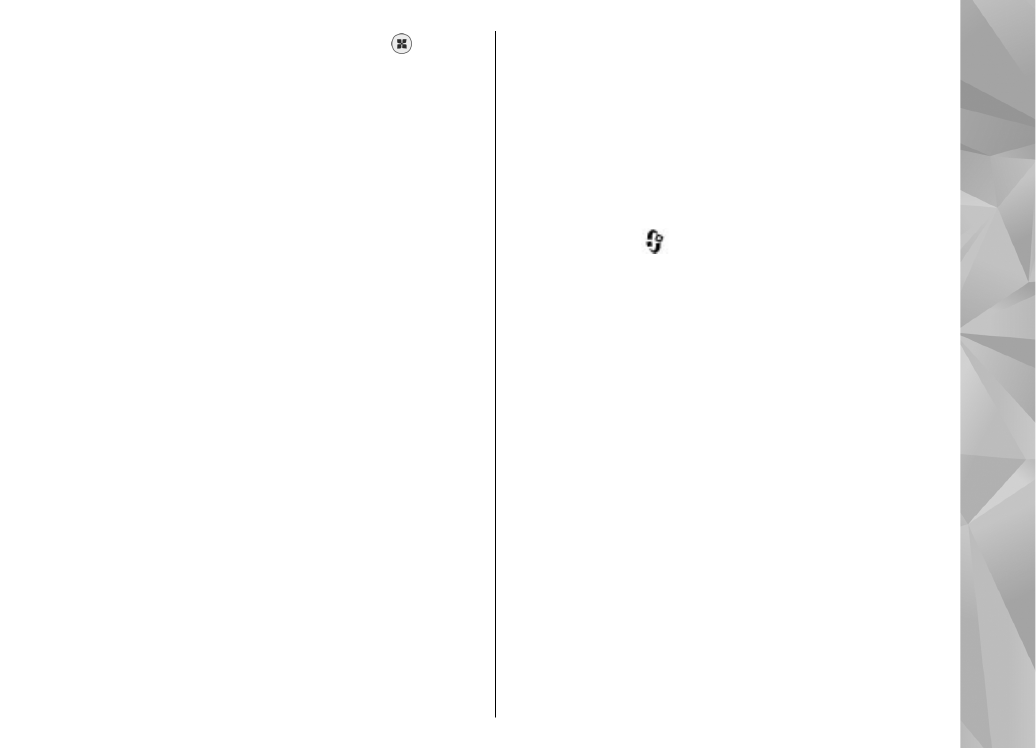
pontok egyik csoportját, majd jelöljük ki a ikonnal
jelzett egyik hozzáférési pontot. Kövessük a WLAN-
szolgáltatótól kapott útmutatást. A következő
lehetőségek közül választhat:
●
WLAN-hálózatnév
— Válasszuk a
Megadás
kézzel
vagy a
Hál.nevek keresése
lehetőséget. Ha
már meglévő hálózatot választunk ki, akkor a WLAN
hálózati módot és a WLAN biztonsági módot a
hozzáférési pont eszközének beállításai határozzák
meg.
●
Hálózat állapota
— annak megadása, hogy a
hálózat neve megjelenjen-e.
●
WLAN-hálózatmód
— Ad-hoc hálózat
kialakításához és a közvetlen adatátvitel
engedélyezéséhez válasszuk az
Ad-hoc
lehetőséget. Ilyenkor nincs szükség WLAN
hozzáférési pontot biztosító eszközre. Az ad-hoc
hálózathoz csatlakozó valamennyi készüléknek
ugyanazt a WLAN-hálózati nevet kell használnia.
●
WLAN-biztonságmód
— Válasszuk ki a használni
kívánt titkosítási módot:
WEP
,
802.1x
vagy
WPA/
WPA2
(a 802.1x és a WPA/WPA2 nem használható
ad-hoc hálózatoknál). Ha a
Nyitott hálózat
lehetőséget választjuk, a készülék nem használ
titkosítást. A WEP, a 802.1x és a WPA funkciók csak
akkor használhatók, ha azokat a hálózat támogatja.
●
Kezdőlap
— Írjuk be a kezdőlap webcímét.
●
H.férési pont használata
— Ha a létrehozott
hozzáférési pont használatával történő kapcsolat
létrehozását jóvá kívánjuk hagyni, akkor válasszuk
a
Megerősítés után
lehetőséget, ha azt szeretnénk,
hogy a készülék a célhoz automatikusan ennek a
hozzáférési pontnak a használatával kapcsolódjon,
akkor válasszuk az
Automatikusan
lehetőséget.
A rendelkezésre álló lehetőségek változhatnak.